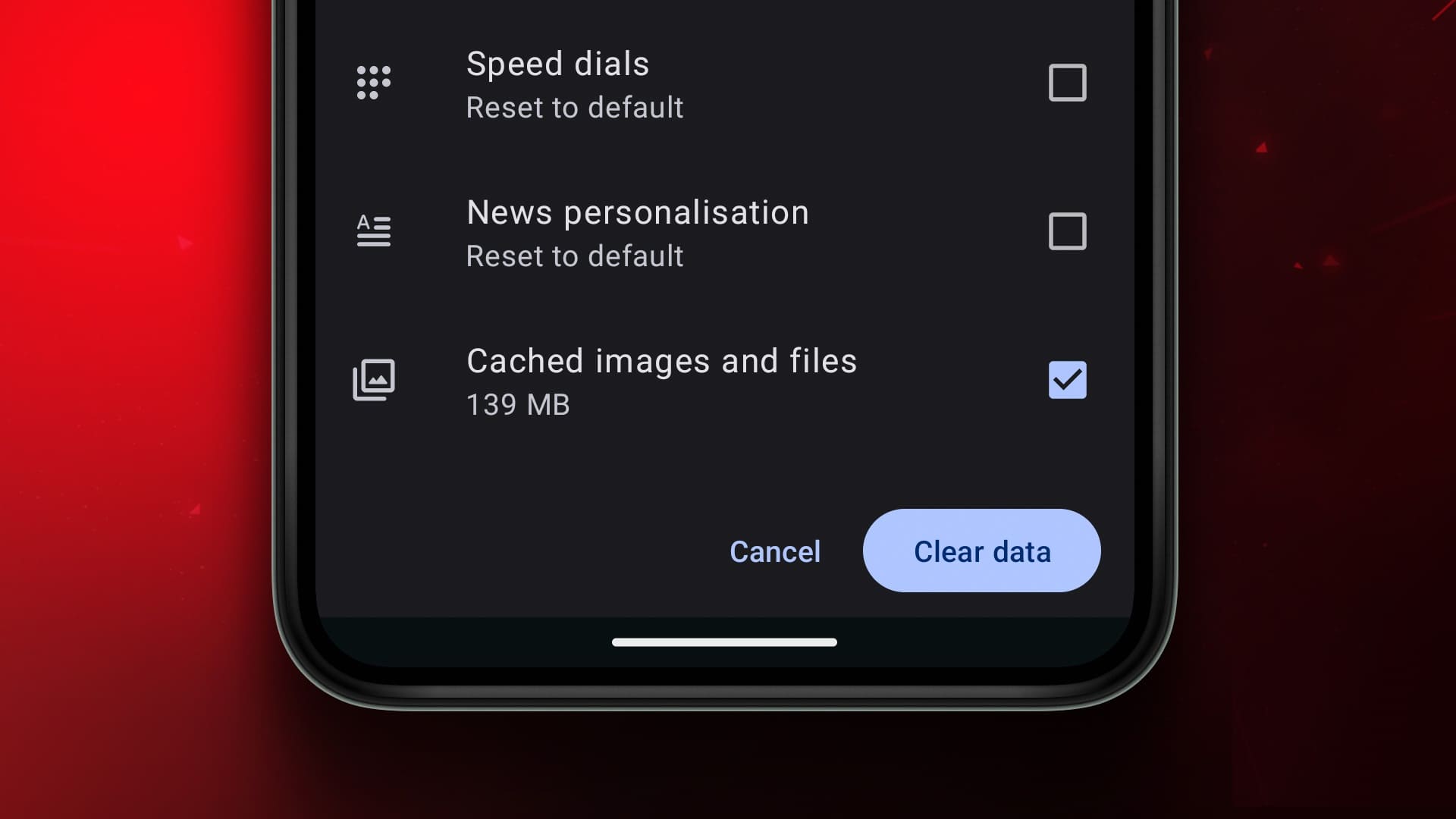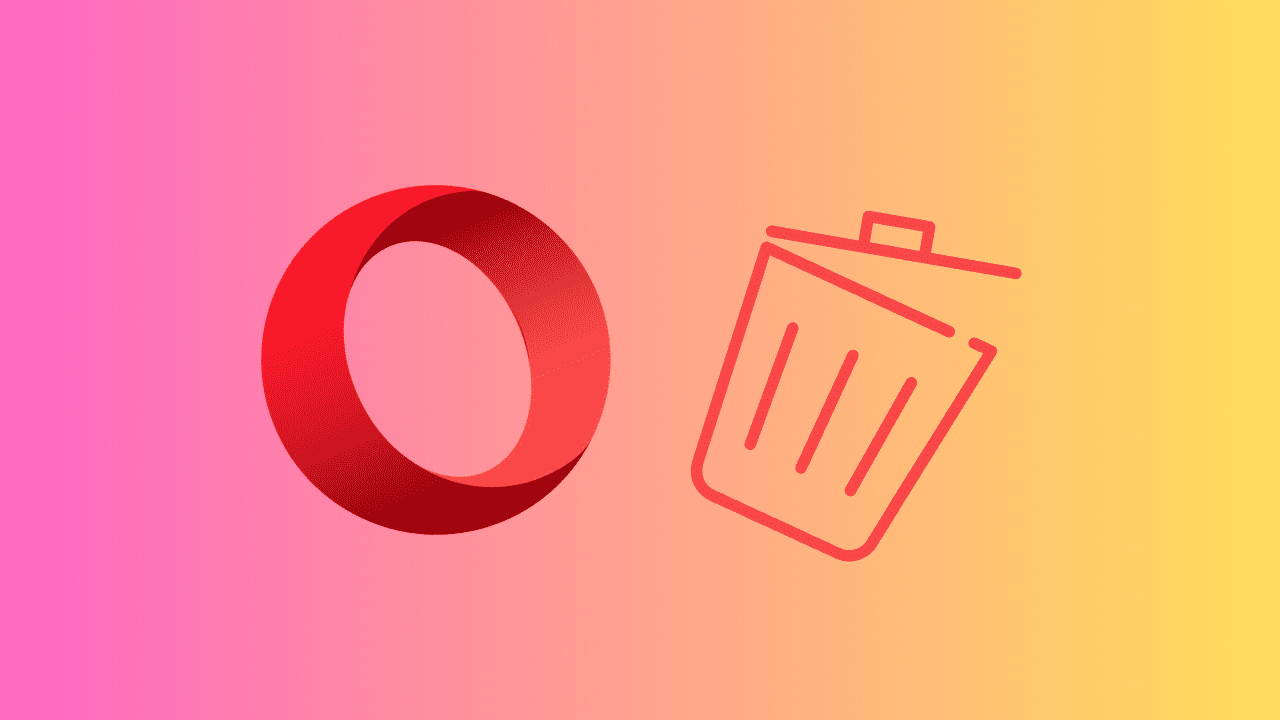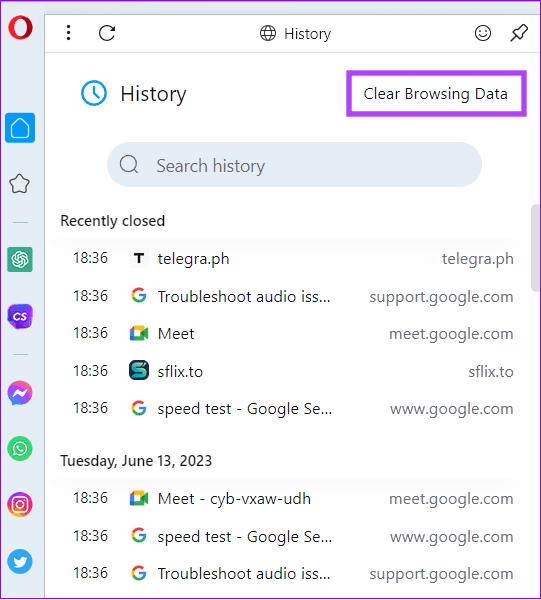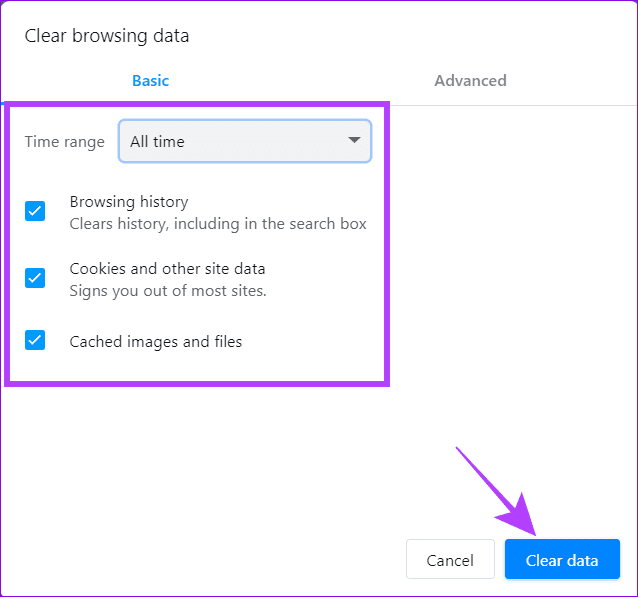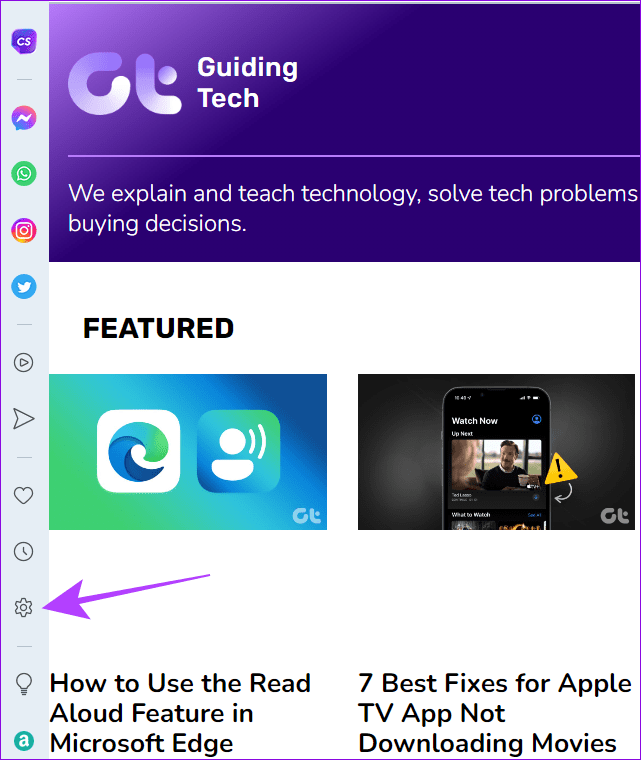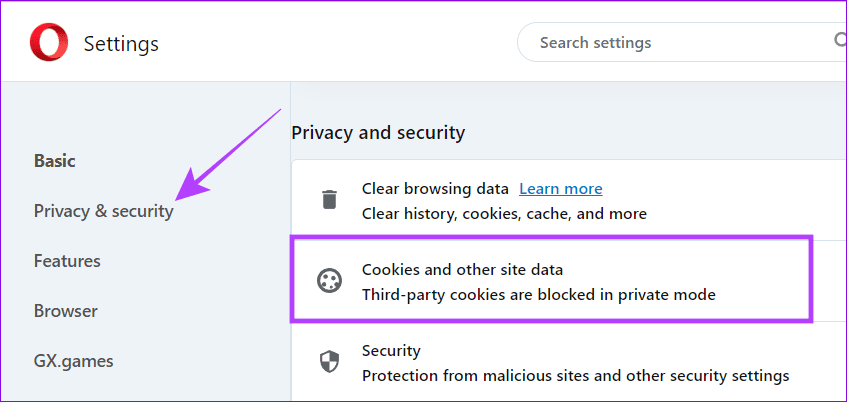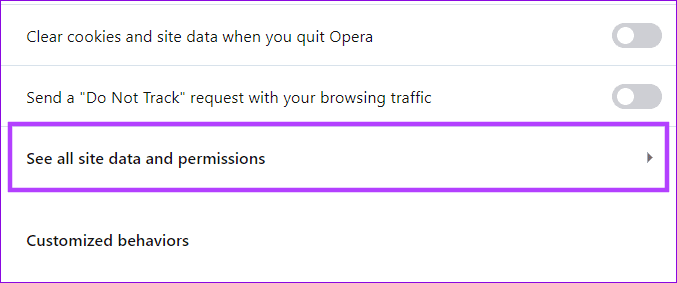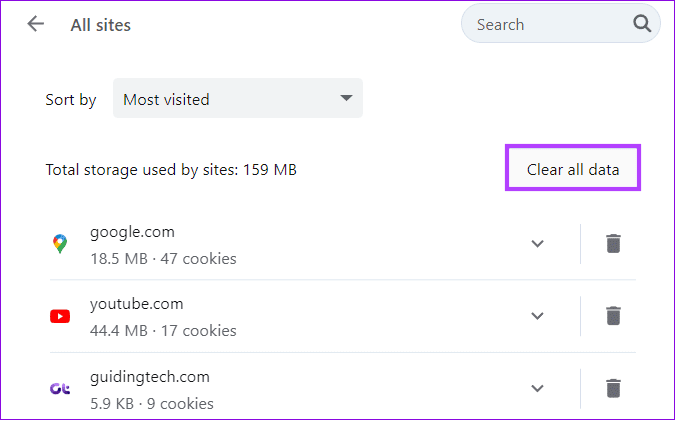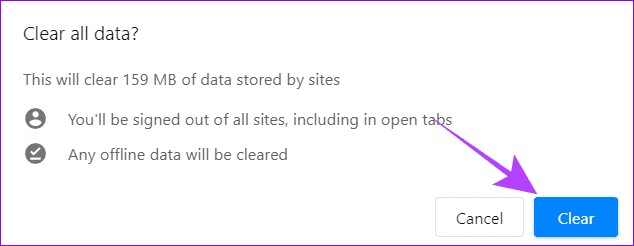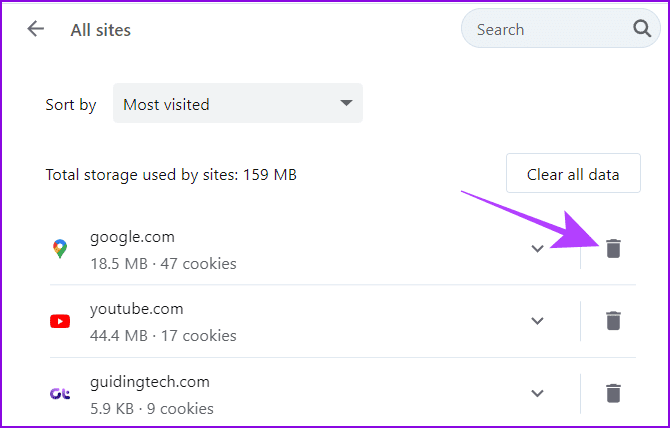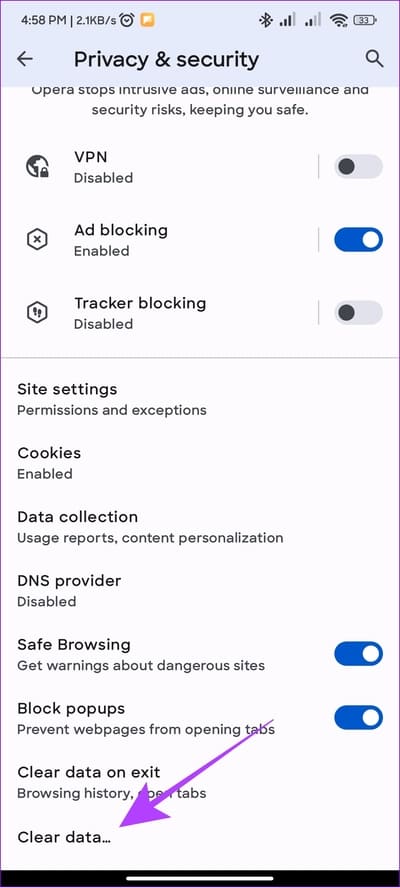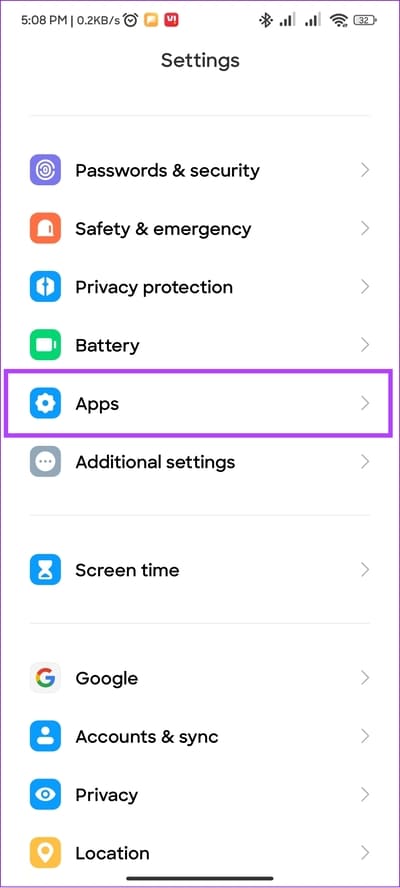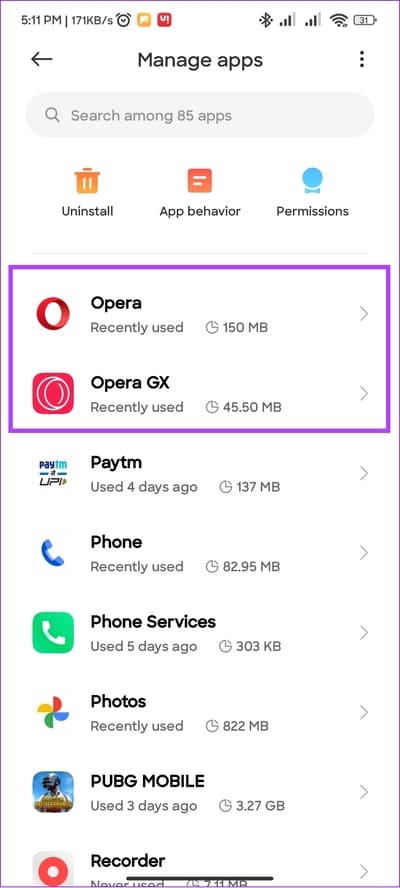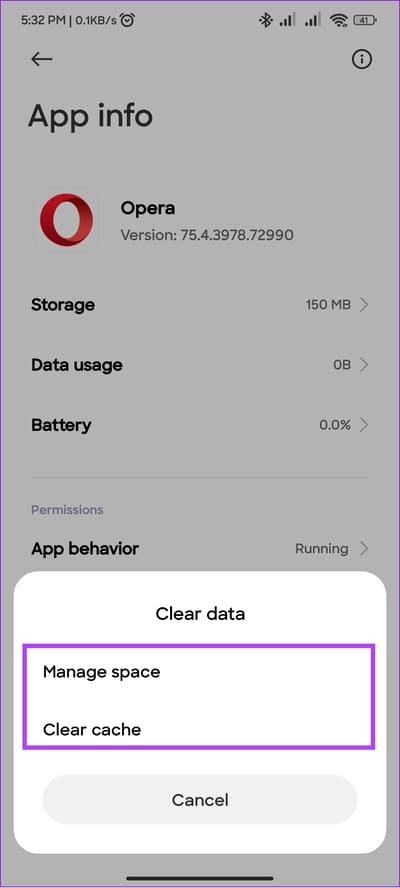كيفية مسح ذاكرة التخزين المؤقت في Opera و Opera GX
Opera و Opera GX من المتصفحات الشعبية الغنية بالميزات التي تعزز تجربة التصفح لديك. ومع ذلك ، مثل أي متصفح آخر ، يقوم Opera بتخزين ملفات ذاكرة التخزين المؤقت لتحميل المحتوى بشكل أسرع وتحسين تجربة التصفح. ولكن عندما تتراكم هذه الملفات بمرور الوقت ، فإنها تمنع المتصفحات من العمل بشكل صحيح. إليك كيفية مسح ذاكرة التخزين المؤقت في Opera و Opera GX.
ذاكرة التخزين المؤقت هي ملفات مؤقتة تساعد في تقليل وقت التحميل أثناء التصفح. ومع ذلك ، فهي مشهورة بتسببها في حدوث مشكلات ، ولحسن الحظ ، فإن خطوات مسح ذاكرة التخزين المؤقت في متصفح Opera أو Opera GX بسيطة جدًا. علاوة على ذلك ، هذه الملفات ليست ضرورية وسيتم إنشاؤها تلقائيًا بواسطة المتصفح.
إذا كنت لا تزال غير مقتنع ، فإليك بعض الأسباب الأخرى لمسح ذاكرة التخزين المؤقت للمتصفح بانتظام.
لماذا يجب عليك مسح ذاكرة التخزين المؤقت لمتصفح Opera
نتصفح الإنترنت جميعًا يوميًا ، وربما لاحظت أن بعض مواقع الويب ، خاصة تلك التي تزورها غالبًا ، يتم تحميلها بشكل أسرع من غيرها. هذا جزئيًا لأن متصفحك يخزن ملفات الإنترنت المؤقتة ، والتي تسمى ذاكرة التخزين المؤقت.
ومع ذلك ، ليس كل شيء لا تشوبه شائبة ، لأن ملفات ذاكرة التخزين المؤقت لها بعض العيوب التي تؤثر على تجربة التصفح والخصوصية. إليك بعض الأسباب التي تجعلك تنظفها:
- أداء محسّن: بمرور الوقت ، ستتراكم ذاكرة التخزين المؤقت ملفات قديمة أو غير ضرورية ، مما يؤثر على أداء المتصفح. وبالتالي ، عند مسح ذاكرة التخزين المؤقت لمتصفح Opera أو Opera GX ، سيساعد ذلك المتصفح على تحديث ذاكرة التخزين المؤقت وتحسين أدائها.
- حماية الخصوصية: يمكن أن تحتوي ملفات ذاكرة التخزين المؤقت على معلومات حساسة معينة ، بما في ذلك بيانات اعتماد تسجيل الدخول وسجل التصفح والبيانات الشخصية. إذا كنت تشارك جهاز الكمبيوتر الخاص بك أو تستخدم جهازًا عامًا ، فإن حذف سجل بحث Opera بالإضافة إلى ذاكرة التخزين المؤقت وملفات تعريف الارتباط سيضمن حماية بياناتك من المتسللين والمتتبعين.
- حل مشكلات موقع الويب: في بعض الأحيان ، قد لا يتم تحميل مواقع الويب بشكل صحيح أو عرض محتوى قديم بسبب مشكلات في الملفات المخزنة مؤقتًا. يؤدي مسح ذاكرة التخزين المؤقت إلى إجبار المستعرض على تحديث ملفات ذاكرة التخزين المؤقت ، مما قد يؤدي إلى حل أي مشاكل في العرض أو الوظائف قد تواجهها.
- الوصول إلى المحتوى المحدث: غالبًا ما تقوم مواقع الويب بتحديث محتواها ، بما في ذلك تغييرات التصميم أو الميزات الجديدة أو إصلاحات الأخطاء. إذا قام المستعرض الخاص بك بتخزين إصدارات أقدم من هذه الملفات مؤقتًا ، فقد لا ترى آخر التحديثات. من خلال مسح ذاكرة التخزين المؤقت ، فإنك تضمن عرض الإصدار المحدث من موقع الويب ، مما يوفر لك أفضل تجربة للمستخدم.
من المهم ملاحظة أن مسح ذاكرة التخزين المؤقت الكاملة سيؤدي إلى مسح بيانات الاعتماد الخاصة بك وبالتالي تسجيل خروجك من مواقع الويب. سيُطلب منك إعادة إدخالهم في المرة الأولى لتسجيل الدخول.
احذف سجل البحث في OPERA أو OPERA GX
أسهل طريقة لمسح ذاكرة التخزين المؤقت لمتصفح Opera وملفات تعريف الارتباط وجميع هذه البيانات هي كما يلي:
ملاحظة: تحقق مما تريد حذفه حتى لا تفقد البيانات المهمة.
الخطوة 1: افتح متصفح Opera واضغط على Ctrl + H لفتح صفحة السجل.
الخطوة 2: اضغط على “محو بيانات التصفح” في الزاوية العلوية اليمنى.
يمكنك أيضًا فتح صفحة السجل من الإعدادات> “الخصوصية والأمان”> “محو بيانات التصفح”.
إلى الخطوة 3: حدد ما تريد حذفه ، إلى جانب النطاق الزمني.
نصيحة: للحصول على تحكم متقدم في البيانات التي تريد مسحها ، اضغط على متقدم واختر البيانات التي تريدها.
الخطوة 4: بمجرد إجراء جميع التغييرات اللازمة ، اضغط على مسح البيانات.
احذف ملفات تعريف الارتباط الموجودة على OPERA على جهاز الكمبيوتر
بصرف النظر عن مسح ذاكرة التخزين المؤقت ، يمكنك اتباع هذه الخطوات إذا كنت مهتمًا فقط بمسح ملفات تعريف الارتباط لإيقاف برامج التتبع في Opera أو Opera GX. بدلاً من ذلك ، يمكنك اختيار ملفات تعريف الارتباط قبل مسح سجل المتصفح.
الخطوة 1: افتح متصفح الويب Opera أو Opera GX على جهاز الكمبيوتر الخاص بك.
الخطوة 2: اضغط على أيقونة الإعدادات من الشريط الجانبي.
إلى الخطوة 3: انقر فوق “الخصوصية والأمان” من الشريط الجانبي واختر “ملفات تعريف الارتباط وبيانات الموقع الأخرى”.
الخطوة 4: حدد “عرض جميع بيانات الموقع والأذونات”.
الخطوة 5: اضغط على “محو جميع البيانات”.
إلى الخطوة 6: بعد ذلك ، اضغط على مسح لتأكيد الحذف.
يمكنك أيضًا التبديل إلى “محو ملفات تعريف الارتباط وبيانات الموقع عند إنهاء Opera” ، والذي ، كما يمكنك تخمينه ، سيمسح ملفات تعريف الارتباط في Opera أو Opera GX بمجرد إنهاء المتصفح.
امسح ملفات تعريف الارتباط الخاصة بموقع ويب معين في Opera أو Opera Gx
إذا لم تكن مهتمًا بحذف ملفات تعريف الارتباط وبيانات جميع مواقع الويب التي تزورها في Opera وتريد فقط التعامل مع مجموعة معينة من مواقع الويب ، فاتبع الخطوات التالية:
الخطوة 1: افتح Opera أو Opera GX واضغط على أيقونة الإعدادات من الشريط الجانبي.
الخطوة 2: اختر “الخصوصية والأمان” وانقر على “ملفات تعريف الارتباط وبيانات الموقع الأخرى”.
إلى الخطوة 3: اضغط على “عرض جميع بيانات الموقع والأذونات”.
الخطوة 4: الآن ، اضغط على زر سلة المهملات بجوار الموقع الذي تريد مسح ملفات تعريف الارتباط.
الخطوة 5: اختر مسح للتأكيد
يعرض Opera أيضًا مسح مجموعة محددة من ملفات تعريف الارتباط المتعلقة بالموقع. للقيام بذلك ، اضغط على السهم لأسفل بجوار موقع الويب واضغط على زر سلة المهملات متبوعًا بالمسح للتأكيد.
مسح ذاكرة التخزين المؤقت على OPERA أو OPERA GX لأجهزة ANDROID و IPHONE
Opera و Opera GX من متصفحات الويب الشائعة بين مستخدمي الهواتف الذكية. مثل أشقائها في الكمبيوتر الشخصي ، تواجه متغيرات الأجهزة المحمولة مشكلات في الأداء من ذاكرة التخزين المؤقت bloat والمتتبعات التي تتبع أنشطة الويب الخاصة بك من خلال ملفات تعريف الارتباط. إليك كيفية التخلص منها على أجهزة iOS و Android.
الطريقة 1: حذف ذاكرة التخزين المؤقت من إعدادات Opera على iOS و Android
الخطوة 1: افتح Opera أو Opera GX على هاتفك الذكي.
ملاحظة: في Opera GX ، تحتاج إلى النقر فوق شعار Opera.
الخطوة 2: اضغط على ملف التعريف الخاص بك واضغط على الإعدادات.
إلى الخطوة 3: اضغط على “الخصوصية والأمان” وحدد مسح البيانات.
الخطوة 4: اختر المعلومات التي تريد مسحها واضغط على مسح البيانات.
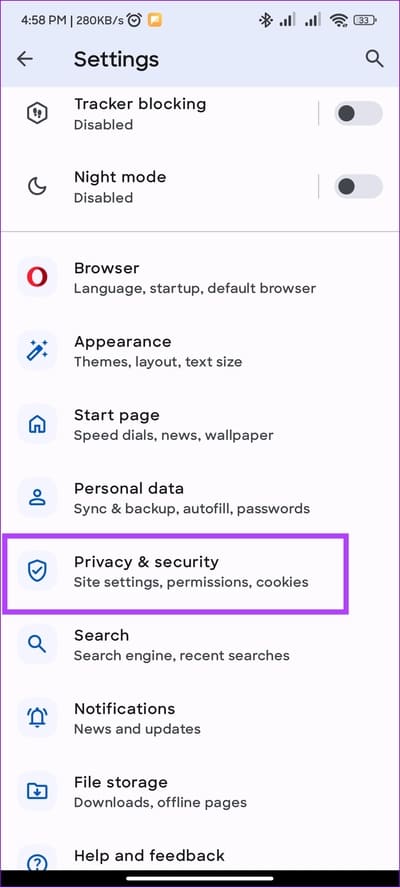
نصيحة: يمكنك أيضًا فتح علامة التبويب خيارات متقدمة واختيار البيانات التي تريد تنظيفها.
يمكنك أيضًا اختيار “محو البيانات عند الخروج” من صفحة “الخصوصية والأمان” ، والتي تضمن مسح جميع بياناتك بمجرد إكمال الجلسة. تتيح لك الصفحة أيضًا اختيار كل البيانات المطلوب مسحها عند الخروج من المتصفح.
الطريقة 2: مسح ذاكرة التخزين المؤقت لتطبيق Opera على Android
بصرف النظر عن الخيار داخل التطبيق لمسح ذاكرة التخزين المؤقت والبيانات في Opera أو Opera GX ، يمكن لمستخدمي Android أيضًا اختيار طريقة أخرى لتنفيذ نفس الإجراء. إليك الطريقة:
الخطوة 1: افتح الإعدادات وانقر فوق التطبيقات.
الخطوة 2: اختر إدارة التطبيقات متبوعًا بـ Opera أو Opera GX.
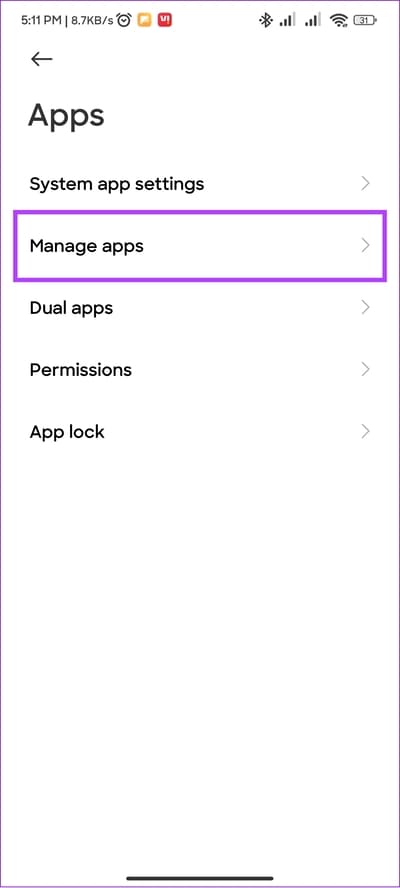
إلى الخطوة 3: اضغط على مسح البيانات. هنا يمكنك الاختيار بين:
- إدارة المساحة: سيؤدي هذا إلى إعادة توجيهك إلى مساحة تخزين Opera ، حيث يمكنك تحديد “محو جميع البيانات“. يمكنك أيضًا الانتقال إلى إدارة المساحة> تخصيص البيانات التي تريد مسحها وتحديد “محو البيانات”.
- مسح ذاكرة التخزين المؤقت: سيؤدي هذا إلى مسح ذاكرة التخزين المؤقت للتطبيق فقط. بمجرد اختيار هذا ، تحتاج إلى تحديد “موافق” للتأكيد.
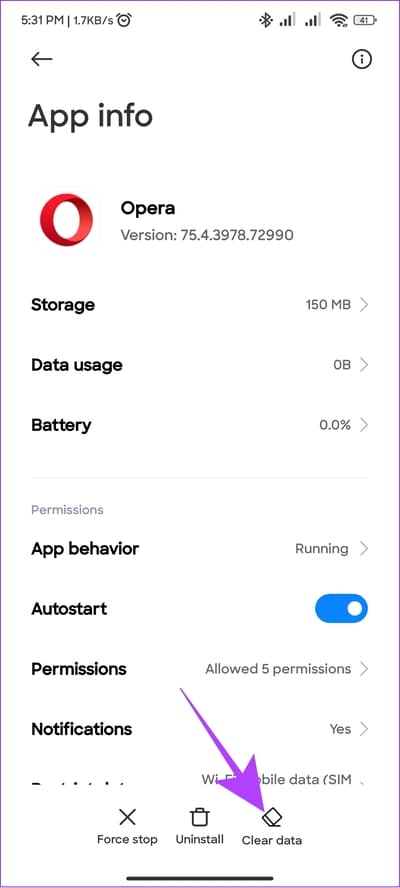
نظرًا لأن العديد من المصنّعين الأصليين للأجهزة التي تعمل بنظام التشغيل Android تقدم أشكالًا مختلفة ، فقد تختلف أسماء الخيارات ومواضعها اعتمادًا على جهازك.
أسئلة وأجوبة عن ذاكرة التخزين المؤقت في OPERA أو OPERA GX
1. هل مسح ذاكرة التخزين المؤقت يزيل الفيروسات؟
لا يؤدي مسح ذاكرة التخزين المؤقت للمتصفح إلى إزالة الفيروسات أو البرامج الضارة مباشرة من جهاز الكمبيوتر الخاص بك. ذاكرة التخزين المؤقت للمستعرض عبارة عن مجموعة من الملفات المؤقتة التي تخزن البيانات بناءً على مواقع الويب التي تزورها في الصور والنصوص وأوراق الأنماط. وفي الوقت نفسه ، تعد الفيروسات والبرامج الضارة برامج ضارة تصيب نظام التشغيل أو ملفات معينة ولا يمكن إزالتها ما لم تستخدم برنامج مكافحة فيروسات.
2. هل سيؤدي مسح ذاكرة التخزين المؤقت إلى حذف كلمات المرور؟
لا يؤدي مسح ذاكرة التخزين المؤقت للمتصفح إلى حذف كلمات المرور مباشرةً. تخزن ذاكرة التخزين المؤقت للمستعرض بشكل أساسي الملفات المؤقتة المتعلقة بمواقع الويب التي تزورها ، مثل الصور والنصوص وأوراق الأنماط. من ناحية أخرى ، يتم عادةً تخزين كلمات المرور بشكل منفصل في مدير كلمات المرور أو ملفات تعريف الارتباط بالمتصفح. ومع ذلك ، إذا قمت بمسح جميع بيانات المتصفح أو ملفات تعريف الارتباط ، فقد يؤدي ذلك أيضًا إلى إزالة كلمات المرور.
3. كيف يمكنني تسريع متصفحي؟
بصرف النظر عن مسح ذاكرة التخزين المؤقت والبيانات في المتصفح ، يمكنك تعطيل ملحقات المتصفح وتحديث Opera وتقليل عدد علامات التبويب المفتوحة من بين أمور أخرى. إذا كان لا يزال بطيئًا ، فيمكنك أيضًا التحقق من قائمة أسرع متصفح لنظامك.
لا تتوقف عن التصفح
Opera هو متصفح رائع يحتوي على العديد من الميزات. ومع ذلك ، يمكن أن يؤدي التراكم المفرط لملفات ذاكرة التخزين المؤقت إلى مقاطعة أداء متصفحك. وبالتالي ، من خلال دليلنا حول كيفية مسح ذاكرة التخزين المؤقت في Opera أو Opera GX ، يمكنك حل كل هذه المشكلات والحصول على تجربة رائعة.